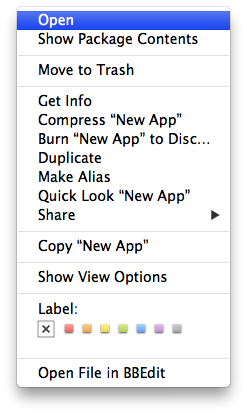הסר גרסאות ישנות יותר של iClock Pro (1, 2.0.1 עד 3.0)
Q: מדוע יש צורך להסיר את ההתקנה? A: אם השתמשת ב- iClock הישן חשוב להסיר אותו ואת הקבצים המשויכים אליו. אם 'פתיחה בעת ההפעלה' לא מתאימה לך ב- iClock החדש, מחק את הקבצים הישנים האלה. מערכת ההפעלה הישנה של Mac OS דרשה לוחות בקרה ומספר קבצים שהונחו במקומות שונים ואילו הגרסה החדשה היא יישום אחד בלבד. שינויים ב- Mac OS גרמו לכך שהגרסה הקודמת לא תושק, שינויי האבטחה של אפל גרמו למתקין / להסיר את ההתקנה. זה משאיר קבצים בסביבה. ישנן שתי דרכים להסיר את ההתקנה. הראשון הוא הקל ביותר.שתי דרכים להסרת הגירסה המוקדמת של iClock
1. האם אתה עדיין מריץ גרסה ישנה יותר של מערכת ההפעלה של Mac לפני Mac 10.10?- ב- Finder, לחץ על לחצן העכבר או לחץ באמצעות לחצן העכבר הימני על הסמל של הקובץ שהורדת זה עתה. זהו המתקין של iClock הישן.
- בחר להרחיב בראש תפריט ההקשר המופיע.

- הבא עשוי לראות את תיבת הדו-שיח (למטה) לחץ על כפתור הפתיחה. אם תתבקש להזין שם מנהל מערכת וסיסמה.
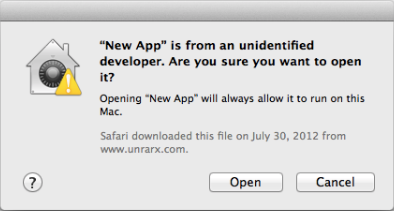 ברגע שפותחים את תוכנית ההתקנה פתוחה כמו למטה, תוכלו למצוא פריט בתפריט "הסר התקנה" בתפריט הקבצים.
ברגע שפותחים את תוכנית ההתקנה פתוחה כמו למטה, תוכלו למצוא פריט בתפריט "הסר התקנה" בתפריט הקבצים.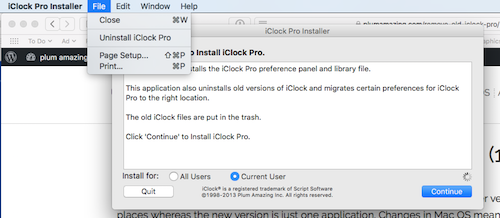 בחר בזה. הסרת ההתקנה תכבה את ה- iClock הישן ואז תסיר את לוח הבקרה וקובץ הספריה. זה הסיר את כל הקבצים מלבד הקבצים המקדימים ו-2. כדי להסיר ידנית את iClock Pro הישן שהיה חלון מקדים וקבצים אחרים, בצע את הצעדים הבאים.הדרך הקלה להסיר את ה-prefpane שנקרא iClock היא אם אתה רואה אותו בהעדפות המערכת, לחץ באמצעות לחצן העכבר הימני (לחיצת שליטה), בחלונית הקדם של iClock ובתפריט הנפתח הקש על מחק. זה כל מה שבאמת צריך לעשות. ישנם קבצים אחרים שאינם פעילים שניתן להסירם גם אם תרצו ואלו מתוארים להלן. תחילה עבור אל תיקיית הספרייה (שנסתרת כעת) על ידי מעבר למאתר או על ידי החזקת מקש Shift ומציאתו בתפריט או על ידי בחירת מצא 'עבור לתיקיה' והקלדת ~/Library כפי שניתן לראות בצילומי המסך למטה.
בחר בזה. הסרת ההתקנה תכבה את ה- iClock הישן ואז תסיר את לוח הבקרה וקובץ הספריה. זה הסיר את כל הקבצים מלבד הקבצים המקדימים ו-2. כדי להסיר ידנית את iClock Pro הישן שהיה חלון מקדים וקבצים אחרים, בצע את הצעדים הבאים.הדרך הקלה להסיר את ה-prefpane שנקרא iClock היא אם אתה רואה אותו בהעדפות המערכת, לחץ באמצעות לחצן העכבר הימני (לחיצת שליטה), בחלונית הקדם של iClock ובתפריט הנפתח הקש על מחק. זה כל מה שבאמת צריך לעשות. ישנם קבצים אחרים שאינם פעילים שניתן להסירם גם אם תרצו ואלו מתוארים להלן. תחילה עבור אל תיקיית הספרייה (שנסתרת כעת) על ידי מעבר למאתר או על ידי החזקת מקש Shift ומציאתו בתפריט או על ידי בחירת מצא 'עבור לתיקיה' והקלדת ~/Library כפי שניתן לראות בצילומי המסך למטה.
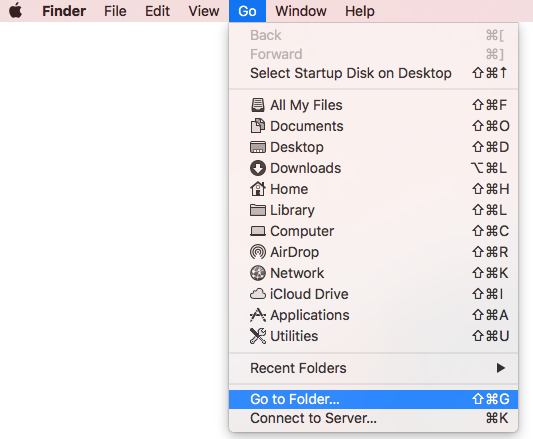
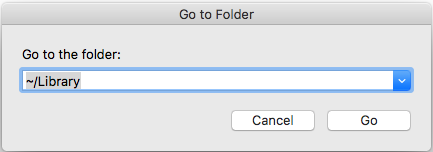
להסרת חלונית ההעדפה של iClock.
היכן ממוקם חלונית הקדם זה תלוי אם iClock הותקן עבור המשתמש 1) או 2) root, לכל המשתמשים במחשב זה.
- חלונית הקידום של iClock נמצאת ב User: Library: PreferencePanes: iClock.prefPane
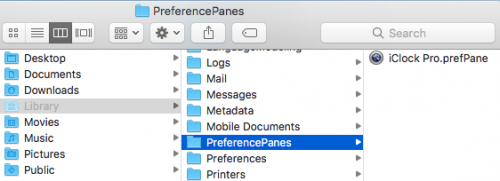
כדי להסיר את תיקיית iClock Application Support
קבצים נוספים להסרה נמצאים בספריה: תיקיית תמיכה ביישומים: לחץ על התיקיה תוכנת סקריפט ומחק אותה.
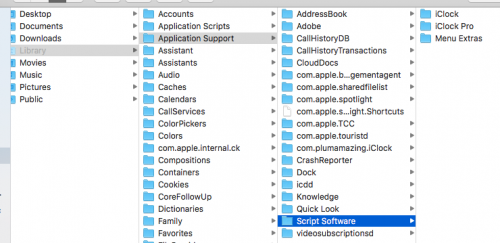
יותר מהקבצים בגירסה הישנה. לא כל הקבצים עשויים להיות שם.

להסרת קובצי ההעדפה של iClock
קבצי העדפה נמצאים כאן: משתמש: ספריה: העדפות:
הקבצים שיש להסיר בהעדפות הם אלה.
com.scriptsoftware.prefiClockPanel.plist com.scriptsoftware.iClockPro.plist com.scriptsoftware.iClock2Warnings.plistcom.scriptsoftware.iClock_Pro_Installer.plist
אם אתה לא מוצא קובץ ממה שהוא כנראה מעולם לא נוצר.
לוחות הקדם הקדמיים היו טכנולוגיה שאפל השתמשה בה לפני שנים שהייתה מורכבת יותר להתקנתה והצריכה הסרת התקנה. למרבה הצער כעת הסר ההתקנה הללו כבר לא עובד בגלל שינויים של אפל במערכת ההפעלה Mac. זו הסיבה שלפעמים יש צורך בהסרת הקבצים ביד.
הגרסה החדשה של iClock היא אפליקציה פשוטה שיכולה להיפתח, להיסגר ולהעביר לפי הצורך מכיוון שמדובר רק בקובץ אחד.